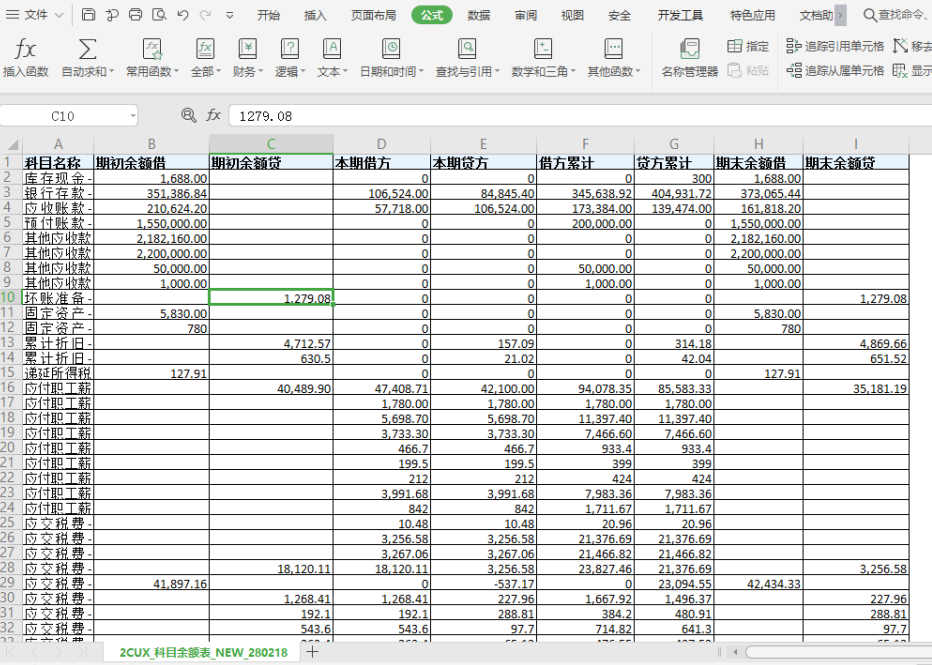本教程适用版本:WPS 365 点击免费使用
我们在日常办公时,往往会做很多页的excel表格,但是当我们查阅或修改时,翻到下面就会不知道每一列代表什么项目,再翻到第一页看,很麻烦。今天小编就来教大家彻底解决这个烦恼。怎样冻结表格某一行或列。
首先我们打开一个表格,这个文档内容较多,整个屏幕显示不完表格,如下图:
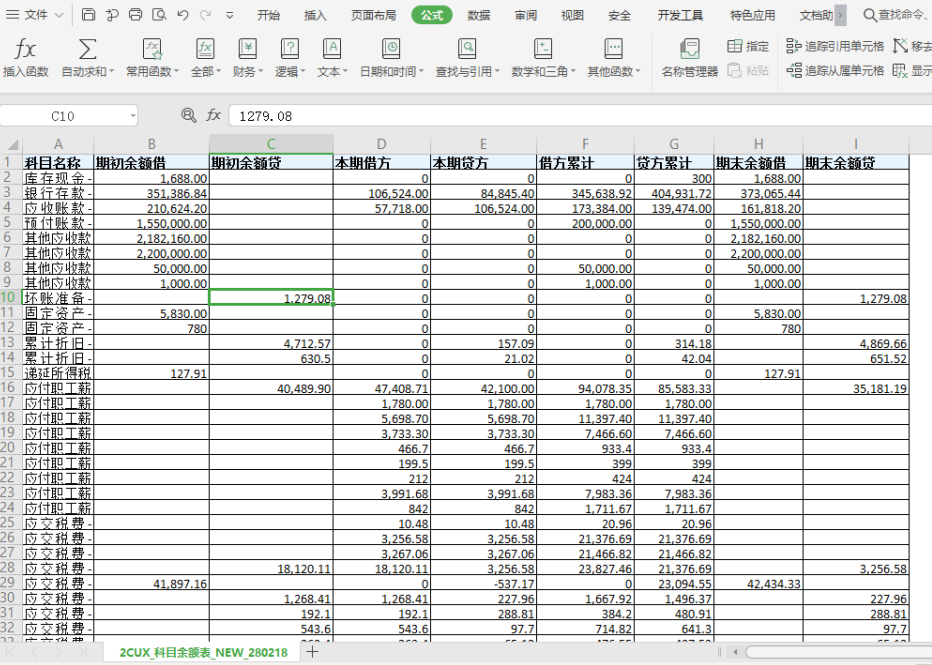 >>免费升级到企业版,赠超大存储空间
这时如果下拉阅读或修改表格时,就会忘记每列数字代表什么意思,所以我们需要冻结第一行数据。我们选择工具栏中的【视图】,点击【冻结窗格】,我们选择冻结首行,冻结首列也是这么操作,当光标放置第四行C列,我们可以选择冻结至第三行B列,如下图所示:
>>免费升级到企业版,赠超大存储空间
这时如果下拉阅读或修改表格时,就会忘记每列数字代表什么意思,所以我们需要冻结第一行数据。我们选择工具栏中的【视图】,点击【冻结窗格】,我们选择冻结首行,冻结首列也是这么操作,当光标放置第四行C列,我们可以选择冻结至第三行B列,如下图所示:
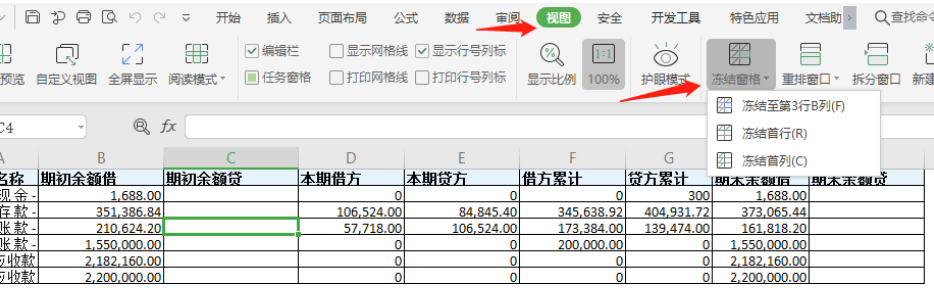 >>免费升级到企业版,赠超大存储空间
我们选择冻结首行,这时会发现第一行下面出现一条绿色的细线,再下拉表格,你就会发现第一行不会动了,其他的行依旧可以上下拉动。这样我们的目的就达到了:
>>免费升级到企业版,赠超大存储空间
我们选择冻结首行,这时会发现第一行下面出现一条绿色的细线,再下拉表格,你就会发现第一行不会动了,其他的行依旧可以上下拉动。这样我们的目的就达到了:
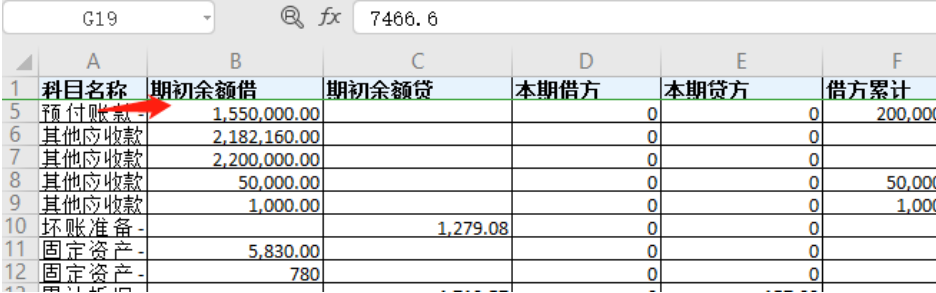 >>免费升级到企业版,赠超大存储空间
以上就是表格中冻结行和列的方法技巧,小伙伴们掌握了么?
>>免费升级到企业版,赠超大存储空间
以上就是表格中冻结行和列的方法技巧,小伙伴们掌握了么?

声明:
本站所有文章,如无特殊说明或标注,均为本站原创发布。任何个人或组织,在未征得本站同意时,禁止复制、盗用、采集、发布本站内容到任何网站、书籍等各类媒体平台。如若本站内容侵犯了原著者的合法权益,可联系我们进行处理。